怎么修改Win10用户登录名 Win10登录名如何改 电脑登录名改的方法有哪些
时间:2017-07-04 来源:互联网 浏览量:
今天给大家带来怎么修改Win10用户登录名,Win10登录名如何改,电脑登录名改的方法有哪些,让您轻松解决问题。
怎么修改Win10用户登录名? Win10登录名怎么改? 电脑登录名怎么改?很多人有这个疑问,小编就来讲讲如何处理。
1、在Win10专业版开始按钮上点右键,选择“计算机管理”。
2、点击“本地用户和组”,找到要求改的账户。
3、“名称”一栏显示的是该账户登录名,也就是标准用户名;“全名”是显示名称,方便用户辨认。
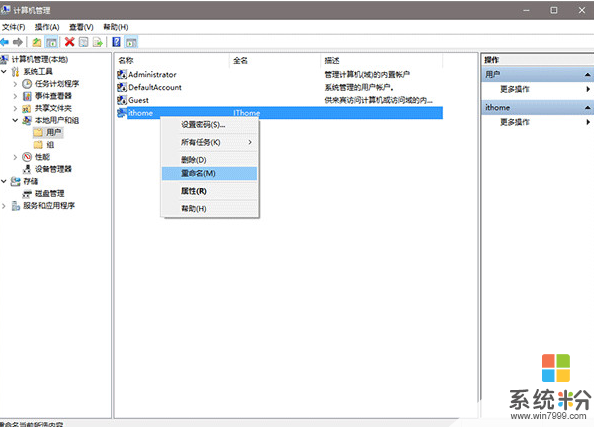
4、此时在被选账户点右键,选择“重命名”可修改登录名(如上图);选择属性后,在弹出窗口中可修改全名。
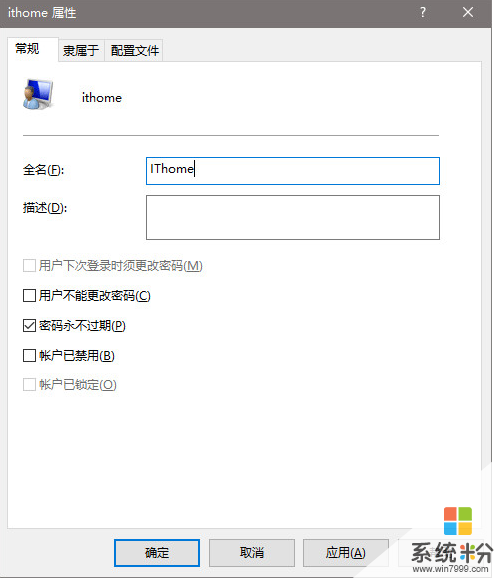 上一篇
上一篇Win10怎么禁止NVIDIA显卡开机自启动 NV...下一篇
win10打开“此电脑”无响应怎么办 win1...
以上就是怎么修改Win10用户登录名,Win10登录名如何改,电脑登录名改的方法有哪些教程,希望本文中能帮您解决问题。
我要分享:
上一篇:解决Win10电脑关机后主机电源灯亮风扇转的问题的方法 如何解决Win10电脑关机后主机电源灯亮风扇转的问题
下一篇:Win10系统怎样将U盘FAT32文式格式转为NTFS格式? Win10系统将U盘FAT32文式格式转为NTFS格式的方法? Win10系统怎样将U盘FAT32文式格式转为NTFS格式?
相关教程
- ·Win10如何更改登录名?Win10修改登录用户名的方法!
- ·win10怎么修改账户名称 如何在win10中更改登录账户名称
- ·Windows10本地帐户名如何更改登录名称?
- ·怎么更改win10用户头像?win10修改登录头像的方法!
- ·WIN10怎样改用户名 WIN10改用户名的方法有哪些
- ·Win10用户名怎么修改?win10修改用户名的方法!
- ·win10更改硬盘分区 win10调整现有硬盘分区的方法
- ·电脑桌面如何隐藏图标 Windows10系统恢复隐藏的桌面图标方法
- ·windows10儿童模式 Win10电脑的儿童模式设置步骤
- ·文件怎么设置默认打开方式 Win10文件默认打开方式设置方法
win10系统教程推荐
- 1 windows10儿童模式 Win10电脑的儿童模式设置步骤
- 2 电脑定时开关机在哪里取消 win10怎么取消定时关机
- 3 可以放在电脑桌面的备忘录 win10如何在桌面上放置备忘录
- 4怎么卸载cad2014 CAD2014清理工具(win10系统)
- 5电脑怎么设置网线连接网络 Win10笔记本电脑有线连接网络设置步骤
- 6电脑桌面无线网络图标不见了 win10 无线网络图标不见了怎么恢复
- 7怎么看到隐藏文件 Win10如何显示隐藏文件
- 8电脑桌面改到d盘,怎么改回c盘 Win10桌面路径修改后怎么恢复到C盘桌面
- 9windows过期不激活会怎么样 win10过期了还能更新吗
- 10windows10中文输入法用不了 Win10打字中文乱码怎么办
win10系统热门教程
- 1 win10电源灯灭不掉怎么回事
- 2 win10 没有我的电脑 win10电脑桌面没有此电脑图标怎么办
- 3 win10如何设置默认打印机?win10修改默认打印机的设置方法!
- 4w10怎么安装powerpcb|w10安装powerpcb的最佳方法
- 5win10桌面图标太大该怎么办?win10桌面图标大小设置方法!
- 6win10浏览器怎么关闭smartscreen筛选器
- 7Win10 14342预览版微软官方ISO镜像下载地址(一周年更新版)
- 8Win10系统提示Windows许可证即将过期的解决方法
- 9win10本地组策略如何恢复默认设置?Win10系统中重置组策略编辑器的方法!
- 10微软霸道!Win10安装更新强制修改默认程序另人反感
最新win10教程
- 1 win10更改硬盘分区 win10调整现有硬盘分区的方法
- 2 电脑桌面如何隐藏图标 Windows10系统恢复隐藏的桌面图标方法
- 3 windows10儿童模式 Win10电脑的儿童模式设置步骤
- 4文件怎么设置默认打开方式 Win10文件默认打开方式设置方法
- 5笔记本菜单栏怎么设置在底部 怎样把Win10任务栏还原到底部
- 6电脑定时开关机在哪里取消 win10怎么取消定时关机
- 7电脑修复dns Win10 DNS设置错误怎么修复
- 8电脑上隐藏的qq图标怎么出来 Win10任务栏qq图标消失怎么办
- 9win10系统在哪里看 win10系统如何查看电脑配置
- 10电脑输入法打出来的字是繁体字 Windows10输入法变成了繁体怎么转换为简体
